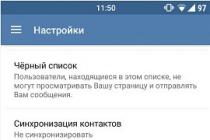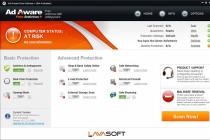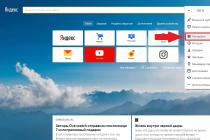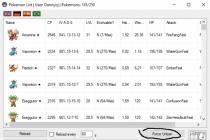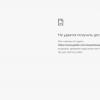Перезапуск вашего персонального компьютера.
Для начала попробуйте просто перезапусть ваш персональный компьютер. Далее зайдите в игру и проверьте осталась ли данная ошибка. Если да, то следуйте следующим пунктам.
Проверка целостности кэша.
Если ошибка все еще осталась, то просто проверьте целостность кэша игры. Для этого нужно:
- Зайти в библиотеку игр
- Нажать на CS:GO правой кнопкой мыши
- Выбрать "Свойства" -> "Локальный файлы" -> "Проверка целостности кэша"
- Ждете, пока кэш проверится, и если какие-то файлы не прошли проверку, то они будут удалены и загружены заново.
Восстановление службы Steam
Данная проблема может быть из-за сбоя службы Steam Service. Для того чтобы её восстановить нужно:
- Нажмите «Пуск» -> «Выполнить» (Win+R)
- В появившееся окно введите следующую команду
"C:\Program Files (x86)\Steam\bin\SteamService.exe" /repair"
Если у вас Clien Steam установлен по другому пути, то вписывайте верный. - Подождите, пока команда выполнится
Включение DEP
Чтобы играть на защищенных серверах VAC серверах, надо восстановить настройки DEP по-умолчанию. Для того, чтобы это сделать вам надо:
- Выйти из Steam
- Нажать кнопку «Пуск» -> «Все программы» -> «Стандартные». Затем нужно щелкнуть правой кнопкой мыши по «Командная строка» и выбрать «Запуск от имени администратора».
- В окне командной строки необходимо набрать следующую команду и нажать «Ввод»
bcdedit.exe /deletevalue nx - Закройте командную строку и перезагрузите компьютер.
Включение проверок целостности ядра
Чтобы включить проверки целостности ядра вам надо:
- Выйти из Steam
- Нажать «Пуск» -> «Все программы» ->
- В командной строке введите по очереди данные команды:
bcdedit /deletevalue nointegritychecks
bcdedit /deletevalue loadoptions - Перезагрузите компьютер.
Отключение отладки ядра
Чтобы отключить отладку ядра вам надо:
- Выйти из Steam
- Нажать «Пуск» -> «Все программы» -> «Стандартные», щелкнуть правой кнопкой мыши по «Командная строка» и выбрать «Запуск от имени администратора».
- В окне командной строки введите следующую команду:
bcdedit /debug off - Перезапустите компьютер.
Отключение DEP
Вполне возможно, что ошибка связана со включенным DEP.
Лично мне помог именно этот
способ.
Для того, чтобы отключить DEP вам надо:
- Выйти из Steam
- Нажать «Пуск» -> «Все программы» -> «Стандартные», щелкнуть правой кнопкой мыши по «Командная строка» и выбрать «Запуск от имени администратора».
- В окне командной строки надо ввести следующую команду:
bcdedit.exe /set {current} nx OptIn - Перезагрузите компьютер
Все больше игр в Steam начинают развиваться в направлении многопользовательских режимов. Одиночные компании давно сменились увлекательными боями со своими друзьями в разных вымышленных вселенных. Но удовольствие от сетевой игры очень часто нарушает ошибка «Ваш компьютер блокирует систему VAC» . Тысячи любителей CS:GO и Dota 2 стали искать ответы, что все это значит? Почему именно я не могу играть на защищенных серверах ? Стоит для начала разобраться в принципе построения сетевых игр.
Уведомление о блокировании системой VACДавайте для начала, разберемся в системе VAC. Программа VAC – это особая система безопасности всей игровой платформы на основе Steam. Ее создали с одной целью – поставить игроков в одинаковые условия. Это означает, что каждый, кто попытается прибегнуть к использованию читов будет забанен. Бан распространяется не только на игру Dota2 или CS:GO , блокировке подвергается весь аккаунт пользователя . Конечным результатом становиться появление сообщения - «Ваш компьютер блокирует систему VAC. Вы не можете играть на защищенных серверах» .
Сразу можно услышат много возражений от честных игроков. Логично подумать, что при добропорядочной игре такого произойти не может, но в действительности все не так. VAC реагирует на все установленные утилиты на компьютере. Если хоть одна программа вызовет опасения, то стоит ожидать блокировки. Виной могут стать и вирусы . Их деятельность влияет не только на ПК, но и на работу Стима.

Причины блокирования аккаунта?
Очевидным ответом становиться честная игра . Не нужно искать способы обмануть систему за миллионы долларов, над которой трудились лучшие IT-специалисты компании Valve . В 90% случаях все раскроется. Проявите уважение к другим игрокам и начинайте больше думать головой, чтоб ваша статистика боев имела положительную тенденцию. К другим причинам бана относятся:
- Систематическое отключение игры во время боя;
- Многочисленные жалобы со стороны других игроков;
- Создание договорных матчей между командами противников;
Алгоритмы Steam отслеживают все неестественные действия игроков и сразу же блокируют игрока.
Компания Valve официально проинформировала игроков о наличии подобных мер безопасности. Поэтому в решении блокировки присутствуют способы, как от официальных лиц, так и от обычных игроков. Каждый способ эффективен по-своему.
- Для начала перезагрузите ПК и роутер или сетевые настройки и пробуйте запустить.
- Попробуйте запустить клиент Steam из-под администратора .
- Возможен конфликт с драйверами - загрузите ПК через F8 и выберите пункт с отключением проверки подписи драйверов . Запускаем, если заходит, обновите драйвера.
- Посетите официальную страницу Steam - дает исчерпывающую информацию о проблеме блокирования системой VAC. Особенное внимание уделите списку нежелательных программ , которые нужно отключить во время работы Стим.
- Служба поддержки . Напишите со своего аккаунта в службу поддержки Steam . Объясните ситуацию в самой подробной схеме. Расскажите вашу последовательность действий перед блокировкой VAC. Возможно, были перебои с интернетом и поэтому выходы из игры происходили часто. Главное проявить искренность в общении.
- Если ошибка вылетает во время игры Dota 2 или CS:GO, попробуйте сменить сервера .
Пробуем через командную строку

- Отключите сложные фоновые программы для запуска вместе с операционной системой.
- Перезагрузите компьютер . Первым делом посетите для проверки
Также вот видео обзор с вводом несколько другой команды через:
Решаем блокировку VAC в CS:GO и Dota 2 через «Выполнить»
Вызовите меню «Выполнить» посредством WIN (клавиша с рисунком логотипа) +R. Найдите на своем компьютере в папке со «Стимом» вот такой файл: SteamService.exe . Скопируйте путь к нему. Вставьте в вызванное меню и добавьте команду /repair . По истечению нескольких минут проверяйте - все заработает.
Надеюсь вы поняли что делать, если компьютер заблокирован системой VAC (при запуске КС: ГО или Дота 2) и хотя бы один из наших методов будет вам полезен. Просьба Просьба отписаться в комментариях , что из предложенного помогло.
Вконтакте
Частые вопросы:
Как исправить эту ошибку?
Что означает эта ошибка?
Эта ошибка вызвана сторонним ПО, конфликтующим с игрой или клиентом Steam. Чтобы устранить эту ошибку, нужно отключить или удалить проблемное ПО.
Чем обычно вызвана эта ошибка?
Существует ПО, которое может привести к конфликту и обычно вызывает эту ошибку. Если у вас запущена любая из перечисленных ниже программ, пожалуйста, отключите её во время игры:
- CCleaner
- Powershell
- Sandboxie
- Cheat Engine
- IObit Start Menu 8
- Process Hacker
- DLL Injectors
- Hypervisors
- Steam Idlers
Перезагрузите компьютер
Если данная ошибка возникает при подключении к любому серверу, выйдите из Steam и перезагрузите компьютер.
Восстановите службу Steam
Возможно, проблема связана со сбоем в работе службы Steam. Попробуйте сделать следующее:
- Выйдите из Steam.
- Нажмите кнопку «Пуск» > Выполнить (или сочетание клавиш Windows и R).
- Введите следующую команду:
"C:\\Program Files (x86)\\Steam\\bin\\SteamService.exe" /repair
ПРИМЕЧАНИЕ: Выполнение этой команды может занять несколько минут, и для этого требуются права администратора. Если вы установили Steam в другую папку, замените путь C:\\Program Files (x86)\\Steam на нужный.
Восстановите параметры загрузки ПК по умолчанию
Контроль целостности ядра (Kernel Integrity checks), отладчик ядра (Kernel Debugging) и система предотвращения выполнения данных (Data Execution Prevention или DEP) должны быть настроены по умолчанию, чтобы играть на серверах, защищенных VAC.
Появление следующей ошибки при выполнении этих команд означает, что они уже настроены по умолчанию:
- The value is protected by Secure Boot policy and cannot be modified or deleted.
Чтобы восстановить параметры загрузки по умолчанию, пожалуйста, выполните следующее:
ПРИМЕЧАНИЕ:
- Выйдите из Steam.
- Нажмите кнопку «Пуск» > Все программы > Стандартные .
- .
- В командной строке введите следующие команды, нажимая после каждой из них клавишу Enter:
bcdedit /deletevalue nointegritychecks
bcdedit /deletevalue loadoptions
bcdedit /debug off
bcdedit /deletevalue nx
- Перезагрузите компьютер.
- Запустите Steam и проверьте, осталась ли ошибка.
Восстановление системных данных
Эту проблему могут вызывать поврежденные системные файлы. Запустить проверку системных файлов в системе Windows, которая восстановит все поврежденные или отсутствующие файлы, можно следующим образом:
ПРИМЕЧАНИЕ: Если у вас установлена ОС Windows 8, необходимо одновременно нажать клавиши Windows и X, а затем выбрать «Командная строка (администратор)».
- Выйдите из Steam.
- Нажмите кнопку «Пуск» > Все программы > Стандартные .
- Нажмите правой кнопкой мыши на «Командную строку» и выберите Запустить от имени администратора .
- В командной строке введите следующую команду и нажмите клавишу Enter:
- Когда операция завершится, перезагрузите компьютер, запустите Steam и проверьте, осталась ли ошибка.
Valve Anti-Cheat или VAC – это новый алгоритм защищающий игровые серверы от читеров, использующих коды. Этот инструмент гарантирует равные возможности всем игрокам сервера, а любители схитрить получают блокировку. Стоит отметить, что VAC работает автоматически – даже админ сервера не может поставить блокировку от имени этого средства. Что делать, если срабатывания были ложными? Например, распространенной проблемой является сообщение: “Вы не можете играть на защищенных серверах по одной из причин” или же “Ваш компьютер блокирует систему VAC” , появляющиеся в CS:GO, Dota 2 и других играх.
Происхождение ошибки
Сообщение появляется, если в результате проверки игровых файлов обнаруживаются изменения библиотек и exe-файлов, расположенных в корне – это общее объяснение разработчиков. На деле же, поводом может стать любое стороннее приложение, которое блокирует или мешает нормальной работе инструмента, а также поврежденные файлы Windows или Steam. Также источником сбоя могут выступать неверные настройки сети (vpn, прокси, публичные DNS, нестабильное подключение).
Устраняем ошибку
На сегодняшний день не существует универсального, либо гарантированного метода – эффективного в любых случаях. Поэтому нужно пробовать разные решения. Геймеры частенько жалуются на то, что многие решения оказываются лишь временными. Например, приходится выполнять действия перед каждым запуском или проблема возвращается через несколько минут. Тем не менее, иногда удается устранить баг навсегда. Почему бы не попробовать сделать это?
Стандартные манипуляции
При возникновении проблем с лаптопом или ПК нужно выполнить следующее:
- удаление временных файлов и чистка операционки от мусора, исправление ошибок реестра – поможет CCleaner ;
- проверка обновлений дров для комплектующих – только официалки;
- сканирование на предмет вредоносного и нежелательного ПО – AdwCleaner, Malwarebytes ;
- деинсталляция софта , который может являться причиной бага (например, продукты iObit), отключение брандмауэра Windows.
Кстати, почитайте эту статью тоже: Список карт на прохождение КС: ГО
После этого рекомендуем запустить модель самодиагности и восстановления, прописав в командной строке команду SFC /SCANNOW . Чтобы не прописывать вручную, просто скопируйте надпись, а в командной строке нажмите правую клавишу, выбирайте «Вставить». Если в результате проверки не выявлены проблемы, то идем дальше.

Проверяем КЕШ игры
В Стиме находим библиотеку, и нужную игру, например, CS:GO, и заходим в ее свойства. Интересуют “Локальные файлы” . В этом разделе есть кнопка “Проверки целостности кеша” . После завершения проверки, перезагружаем ПК, и пробуем играть. Минус данного способа – чаще всего помогает на один раз, до перезагрузки ПК или Стима.

“Проверка целостности кэша” для файлов КС:ГО
Переустанавливаем Стим
Частенько, именно это помогает избавиться от проблемы навсегда. Деинсталлировать клиент нужно по всем правилам:

DEP
Это встроенная защита, имеющая много общего с антивирусом. Бывает, что ее отключение приводит к различным багом, один из которых связан с VAC. Чтобы включить заводские установки этого параметра, нужно:
- Открыть командную строку от имени Админа и прописать: bcdedit.exe /set {current} nx OptIn .
- В качестве эксперимента, попробуйте отключить службу на время игры, если описанные выше варианты не помогли. Для этого нужно задать другую команду: bcdedit.exe /set {current} nx AlwaysOff . Не забудьте восстановить исходное значение после игры.
Полезные команды
Командная строка – мощный инструмент в умелых руках. Какие команды можно попробовать прописать в консоли? Команды прописываются без кавычек.
- Для проверки целостности и обновления конфигурации ядра системы: «bcdedit /deletevalue nointegritychecks» и «bcdedit /deletevalue loadoptions» .
- Отключение отладки: «bcdedit /debug off» .
- Включение службы DEP: «bcdedit /deletevalue nx» .
Не стоит забывать, что какой-то софт не дает нормально работать сервису VAC. Если есть подозрения на какое-то ПО, то попробуйте удалить его, и запустить игру. К сожалению, в некоторых случаях баг “Вы не можете играть на защищенных серверах VAC” решается переустановкой операционки. Надеемся, что до этого не дойдет и вы найдете решение. В конце видео-инструкция с описанными выше решениями.
"Стим" - это самая распространенная и известная платформа для приобретения и коллекционирования компьютерных игр, а также для непосредственно самого игрового процесса. Естественно, в данном случае администрацией предпринимаются абсолютно все меры по защите как самих игроков, так и игровых серверов. Особенно это касается многопользовательских игр, в которых распространено понятие читерства. Геймеры, которые не способны одолеть противника своими силами, вводят специальные коды и устанавливают дополнительное программное обеспечение, чтобы получить над противником незаслуженное преимущество нечестным путем. В "Стиме" присутствует система VAC, которая является продвинутым античитом, способным отследить любые признаки стороннего вмешательства в игру. Если же такая деятельность замечена, то пользователь тут же получает бан не только в игре, но и всего своего аккаунта. Однако даже если вы честный геймер, у вас могут возникнуть определенные проблемы с данной системой - например, у многих пользователей появляется ошибка с сообщением: "Ваш систему VAC". Что делать в этом случае? Существует несколько решений, каждое из которых вы можете попробовать в том случае, если предыдущее не сработало.
Перезапуск и перезагрузка
Если то вы не сможете принимать участие во всех многопользовательских играх, а также в тех проектах, где эта система внедрена по умолчанию. Ведь ваш аккаунт будет невозможно отслеживать на использование читов, так что вас не допустят из соображений безопасности. Поэтому вам нужно срочно решать эту проблему, и первый же метод, который по совместительству является самым простым - перезагрузка компьютера. Для начала вы можете просто попробовать выйти из "Стима", а затем снова его запустить, но если это не поможет - перезагрузите компьютер. Это может решить вашу небольшую проблему, если она, конечно, небольшая. Но если ваш компьютер блокирует систему VAC после перезагрузки по-прежнему, то вам нужны более решительные меры.
Стороннее ПО

Существуют различные причины того, что ваш компьютер блокирует систему VAC, и одна из самых распространенных - конфликт с программным обеспечением, запущенным на вашем компьютере. В большинстве случаев это может быть антивирус или брандмауэр, но не стоит думать, что это только защитные типы программ - другое стороннее ПО также может вызывать подобную ошибку. Поэтому наилучшей рекомендацией для вас в данном случае будет выключить "Стим", отключить все программы, которые вам не нужны в процессе игры, а затем попробовать зайти на сервер снова. Существует высокая вероятность того, что проблема больше вас не побеспокоит. Но если по-прежнему ваш компьютер блокирует систему VAC (CS: GO) - что делать в этом случае?
Восстановление службы "Стим"

Немного более сложным будет выглядеть следующий способ решения проблемы. Он подойдет в том случае, если на вашем компьютере возникли какие-либо неполадки с сервисом "Стим", который вы можете обнаружить в папке платформы (файл SteamService.exe). И если у вас заблокирован VAC системой, то вам стоит, по традиции, выключить "Стим", а затем вызвать Windows. Там вам нужно указать путь к обозначенному выше файлу и применить на него команду /repair. Процесс может занять несколько минут, но по его завершении вы сможете снова играть по сети.
DEP
Для тех, кто не сильно разбирается в компьютерной технологии, стоит рассказать, что означает данная аббревиатура. DEP - это система предотвращения выполнения данных, которую вам нужно активировать, чтобы избавиться от проблемы с VAC раз и навсегда. Для этого вам опять же нужно будет вызвать командную строку, но на этот раз прописать там bcdedit /deletevalue nx.